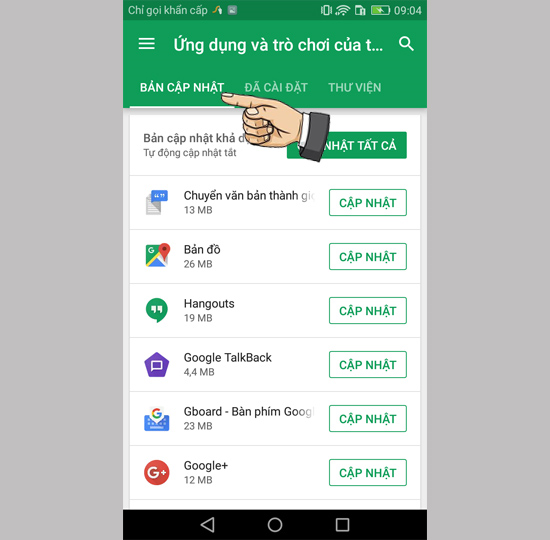Trong thời gian vừa qua, khá nhiều bạn đã gặp phải một số thông báo lỗi khi sử dụng ứng dụng Zalo. Dưới đây là thông báo về các lỗi thường gặp ở zalo và cách khắc phục.
- Zalo bị lỗi không thể kết nối internet/2G/3G/Wifi
– Nguyên nhân: Lỗi này thường do “không cài đúng” phiên bản Zalo dành cho hệ điều hành của máy hoặc bản cài đặt Zalo đó bị lỗi và thường xuất hiện trên những điện thoại phổ thông (không phải smartphone), điển hình như những điện thoại sử dụng nền tảng Java, Zalo trên s40-s60 hay Zalo cho Nokia Asha.
– Cách khắc phục: Bạn chọn tải những phiên bản có nguồn gốc chính thống và có uy tín trên mạng, nếu như bạn chọn tải ở những nguồn không rõ ràng thì khả năng máy của bạn dính lỗi này là cực kì cao. Sau khi xem xét kĩ càng, bạn hãy thử gỡ bỏ cài đặt Zalo, sau đó cài đặt lại từ đầu.
Ảnh 1 – Zalo bị lỗi kết nối Wifi
- Zalo báo lỗi “không phải mã QR của Zalo”
– Nguyên nhân: Bạn đang sử dụng phiên bản cũ của Zalo trên thiết bị mobile.
– Cách khắc phục:
Đối với máy iOS: Bạn vào App Store, cập nhật bản mới nhất của Zalo.
Đối với máy Android: Trên Android, có trường hợp nhiều bạn không thể cập nhật được Zalo do một vài lí do. Để cập nhật bản Zalo mới nhất cho dế yêu, bạn hoàn toàn có thể kiếm bản zalo dạng *.apk bản mới nhất từ một số các nguồn tải miễn phí trên mạng về máy tính và copy sang điện thoại để cài đặt.
- Zalo bị lỗi không tự động nhận thông báo tin nhắn/cuộc gọi
– Nguyên nhân: Một số dòng smartphone như Lumia 630 trong lúc sử dụng Viber hay Zalo thì chỉ nhận được cuộc gọi nhỡ, chứ không bao giờ hiện thông báo về tin nhắn hoặc cuộc gọi ngay lúc đó. Điều này xảy ra là do trong lúc có cuộc gọi hoặc tin nhắn gửi đến máy của bạn thì máy lại đang trong tình trạng ngắt kết nối mạng hay ứng dụng không được phép truy cập mạng khi không bật màn hình.
– Cách khắc phục: Hãy thử tắt chức năng tiết kiệm pin của máy, hoặc cho phép Zalo chạy trên cả nền thì ứng dụng mới có thể báo có tin nhắn hay cuộc gọi ngay khi được nhận.
– Cách khắc phục đối với dòng iPhone:
Đối với các dòng iOS 5: Bạn vào Cài đặt của iPhone >> Dịch vụ định vị >> Zalo bật ON.
Đối với các dòng iOS 6 và 7: Bạn vào Cài đặt của iPhone >> Bảo mật >> Ảnh >> Zalo và bật ON.
- Zalo bị lỗi không đăng nhập bằng số điện thoại nước ngoài được.
Cách khắc phục: Hãy thử nhờ người thân ở Việt Nam, dùng một sim rác đăng ký tài khoản Zalo rồi tự kích hoạt Zalo bằng số điện thoại đó, giống cách bạn đăng ký tài khoản. Sau đó, nhờ họ gửi số điện thoại và mật khẩu vừa kích hoạt thành công đến cho bạn để bạn đăng nhập vào Zalo bình thường.
- Không có kết nối với tài khoản Zalo.
Cách khắc phục:
Ảnh 2 – Zalo báo bị vướng lỗi 647
Bạn kiểm tra lại tình trạng kết nối theo các bước sau:
- Kiểm tra lại dung lượng bộ nhớ của máy.
- Kiểm tra lại dung lượng và dịch vụ gói cước 3G.
- Di chuyển đến một số nơi có độ phủ sóng tốt hơn và thử lại.
Trong trường hợp vẫn không có kết nối thì bạn tham khảo thêm các tình huống xử lí khắc phục các lỗi thường gặp ở zalo trên mạng để thao tác thêm. Chúc bạn thành công.
6. Zalo báo lỗi “Expired Certificate” hay lỗi 647.
– Nguyên nhân: Lỗi này là do thời gian trên máy quá sai lệch so với thời gian thực tế.
– Cách khắc phục: Bạn có thể khắc phục bằng cách chỉnh lại ngày giờ sao cho phù hợp, hoặc có thể bật chế độ tự động cập nhật ngày giờ để có được thời gian chính xác nhất.
Trên đây là các lỗi thường gặp ở zalo và cách khắc phục mà bạn cần biết để sử dụng zalo một cách tốt nhất, hiệu quả nhất được biên soạn và tổng hợp từ internet